Sobre todo cuando trabajamos en un servidor y no tenemos GUI, necesitamos subir algún archivo a un FTP o simplemente borrar algo, crear una carpeta, etc, hacer cualquier cosa y solo contamos con nuestra terminal, nada más.
Para trabajar con un servidor FTP nos basta un solo comando:
abrimos nuestra terminal
ftpPonemos el comando ftp y seguido de él la dirección IP (o host) del servidor FTP al que deseamos conectarnos y listo, por ejemplo:
ftp 192.168.128.2Como se muestra en la imagen más abajo, nos solicitará el usuario, lo escribimos y presionamos Enter, seguidamente nos pedirá el password, lo escribimos y presionamos Enter, listo ya entramos!
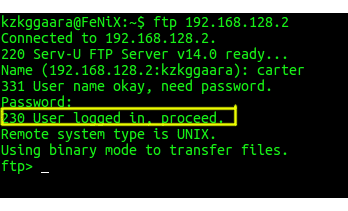
Ahora es donde escribimos los comandos en esta nueva shell que es la shell de ftp, por ejemplo para listar usamos el comando ls
lsAquí un screenshot:
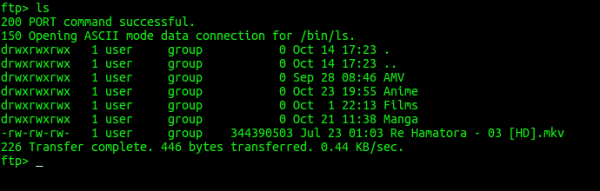
Hay muchos más comandos, por ejemplo:
- mkdir : Crear carpetas
- chmod : Cambiar permisos
- del : Borrar archivos
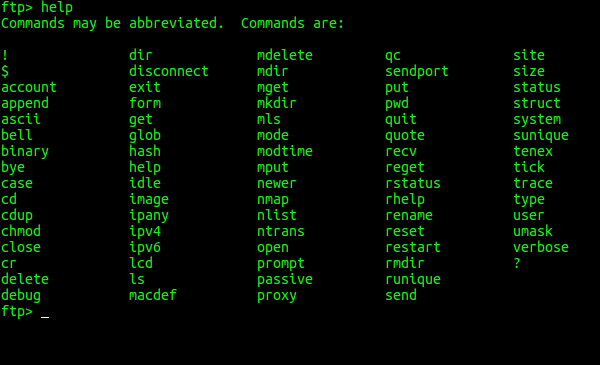
La cuestión (y que algunos se preguntan) imagino sea … ¿cómo subir un archivo no?
Para subir un archivo el comando es send
La sintaxis es:
send archivo-local archivo-finalPor ejemplo, supongamos que tengo en mi Home un archivo llamado video.mp4 y deseamos subirlo a una carpeta llamada videos, el comando sería:
send video.mp4 videos/video.mp4
Siempre
deben especificar el nombre del vídeo final, no importa si es el mismo o
si no desean que cambien, deben especificarlo igual, es obligatorio.
Así de simple, el log/output que nos devuelve es similar a este:local: video.mp4 remote: videos/videdo.mp4 200 PORT command successful. 150 Opening BINARY mode data connection for test. 226 Transfer complete. 0 bytes transferred. 0.00 KB/sec.Como siempre les digo, si desean conocer muchas más opciones basta con leerse el manual del comando:
man ftpO bien leerse el manual en algún sitio de internet.
Bueno eso, no pretendo que esto sea un super manual ni mucho menos … es para sentar las bases solamente

Aún así, espero le haya sido de utilidad a algunos.
Saludos
No hay comentarios:
Publicar un comentario